
发布时间:2021-11-27 13: 45: 49
品牌型号:DELL Vostro 15-3578
系统:Windows 10 21H1 64位家庭中文版
软件版本:GoldWave 6.57
我们比较喜欢在一首歌曲录好之后,给它添加混响,让歌曲更加的好听。调混响是后期音频编辑里很重要的一步,运用好方法和技巧,可以让歌曲从低级到高级。那么混响怎么调会更加的好听呢?给大家教个方法,一起来看看吧。
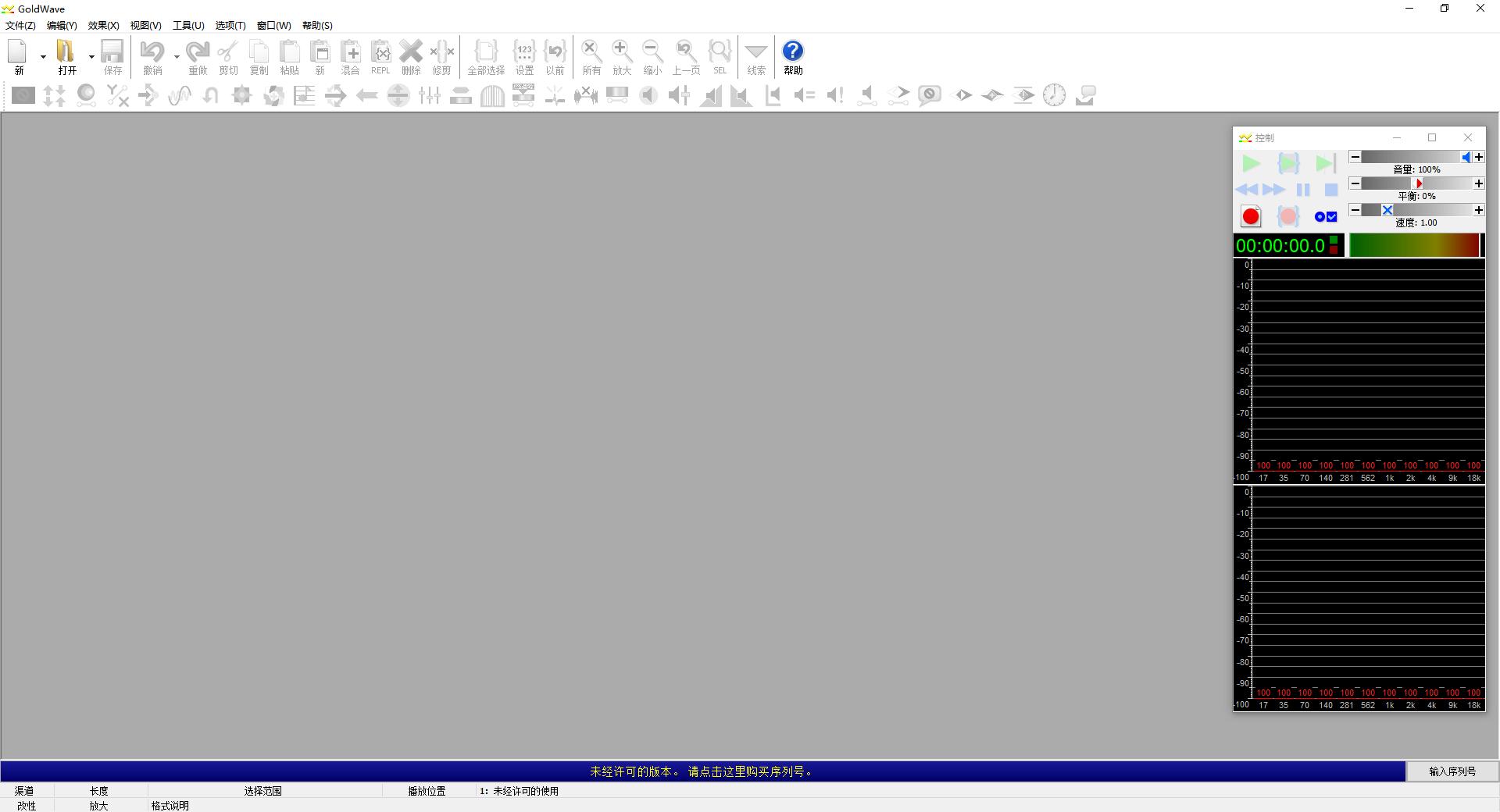
一、打开混响效果界面
打开混响效果有两种方式:
第一种是点击功能栏里面的“效果”→“混响”即可。
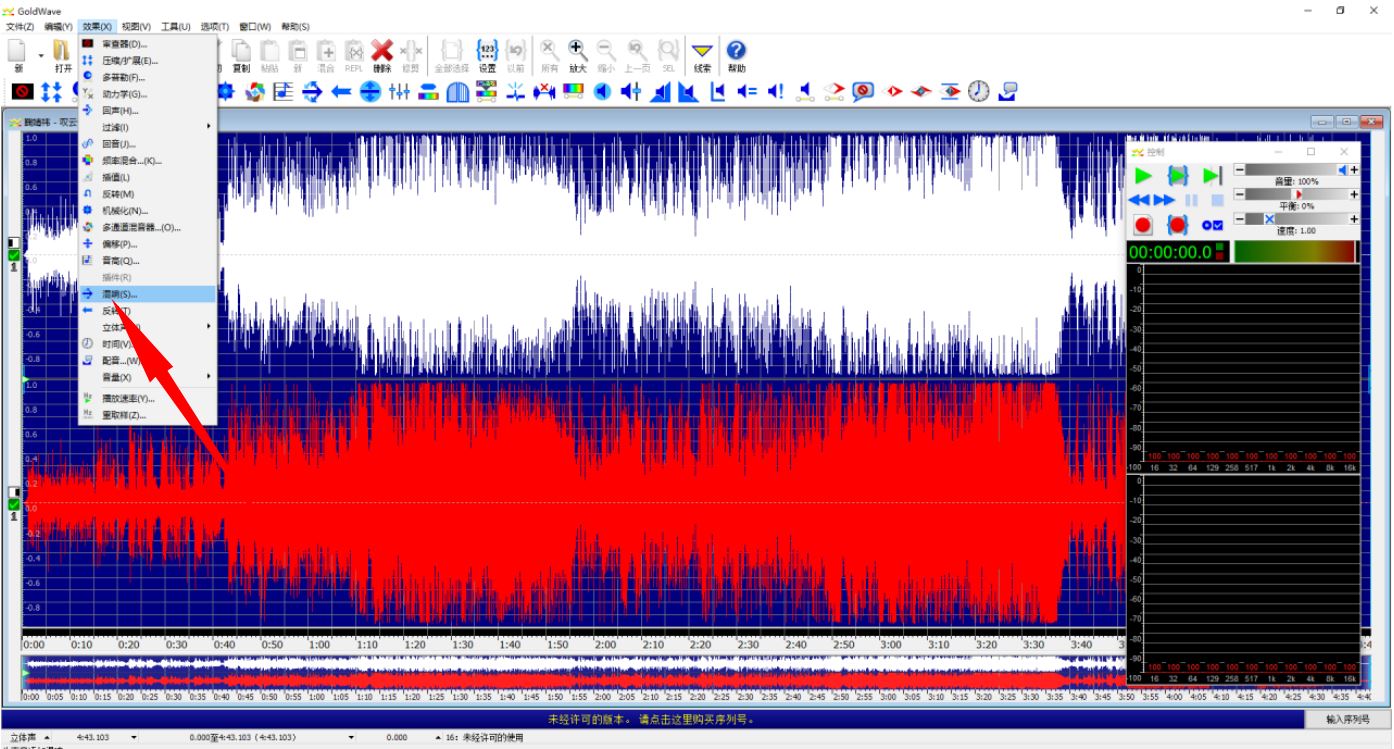
第二种是点击菜单栏里面的类似箭头的图标(混响:为选区添加混响)即可。

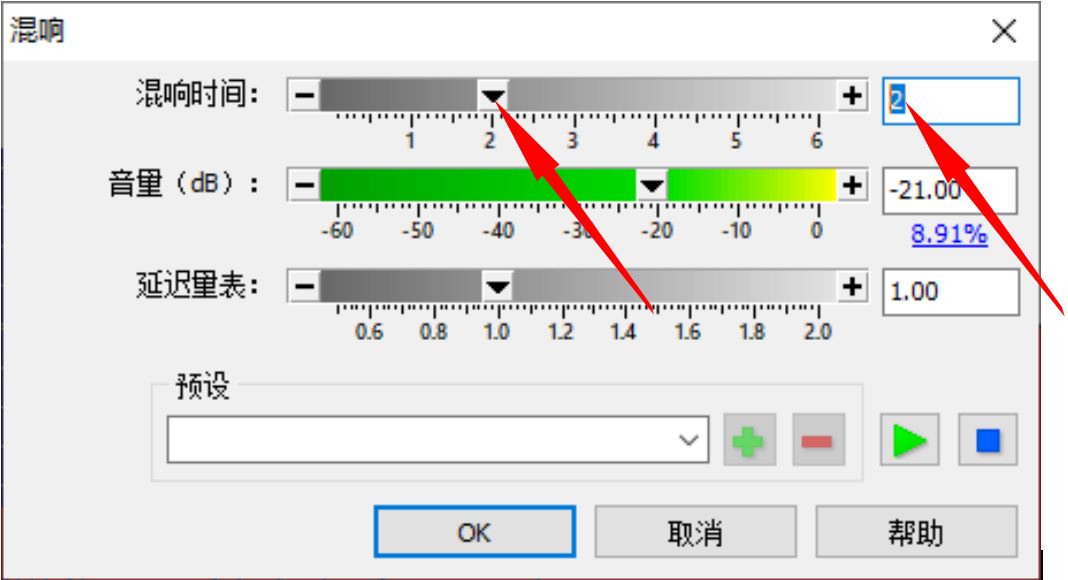
二、混响时间
修改混响的时间可以直接拖动移动按钮,也可以直接修改文本框中的数字。
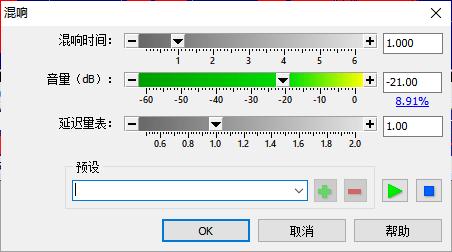
因为我想整个歌曲中都有混响,所以我选择了4分钟。
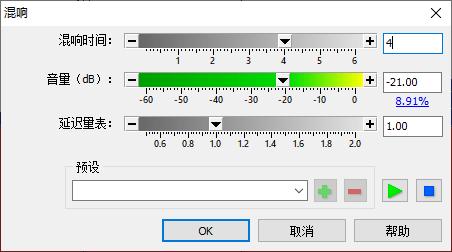
三、音量
修改音量,可以直接拖动移动按钮,也可以在文本框中修改数字。音量“接近于0”表示混响音量在歌曲中越大,音量“接近于-60”表示混响音量在歌曲中越小。
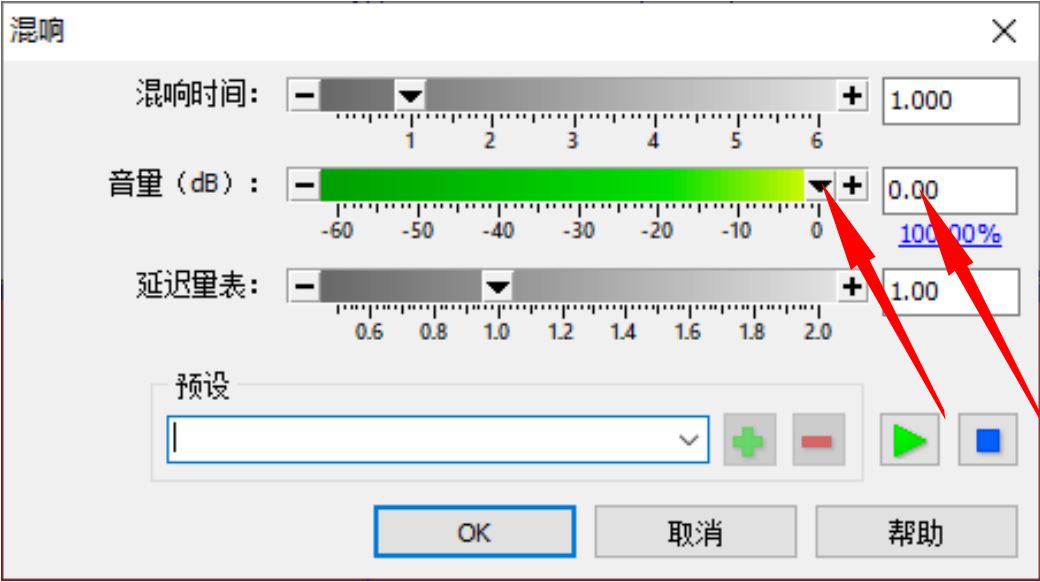
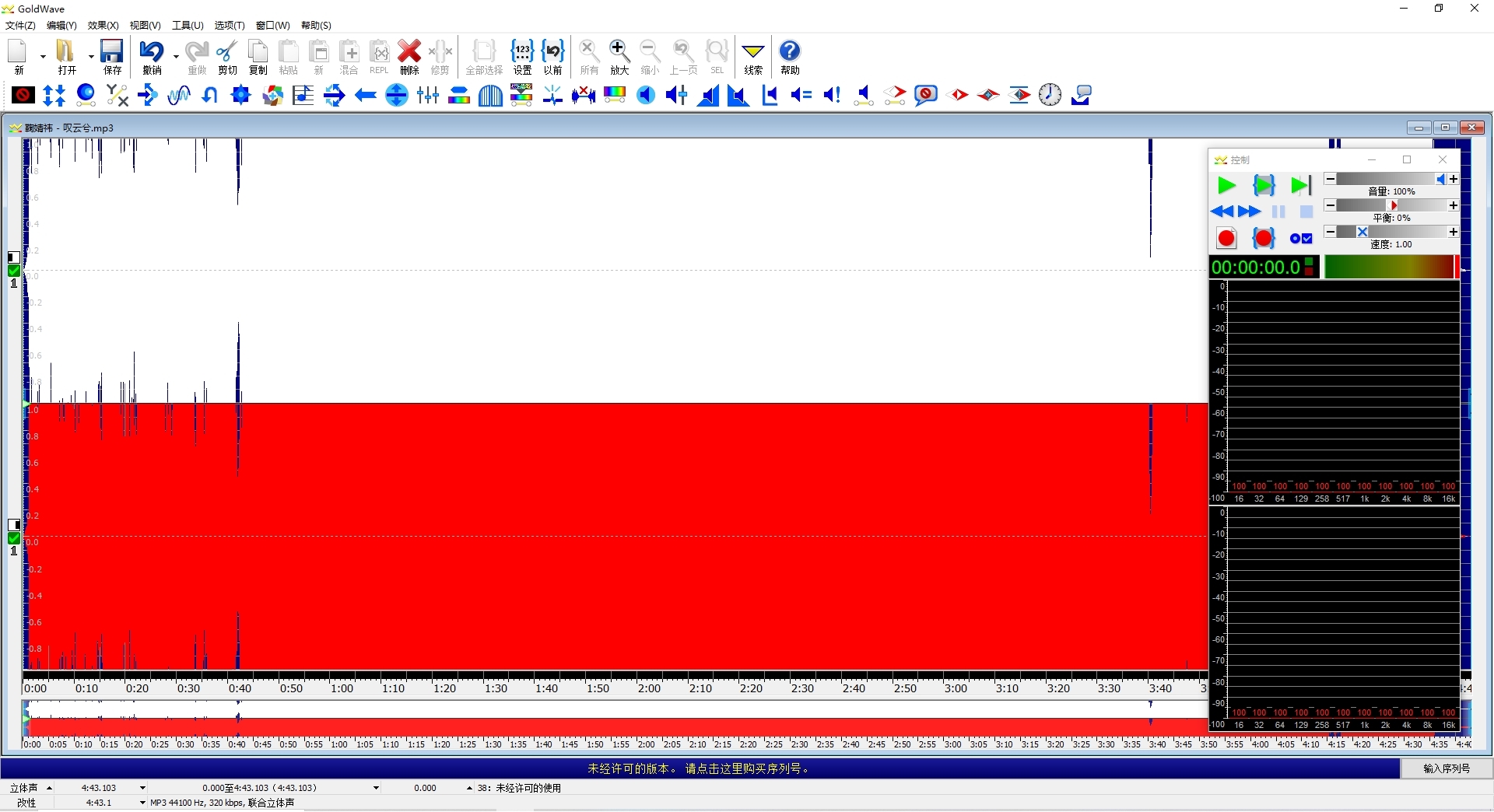
因为我选择的音乐是抒情歌曲,所以混响音量不需要太大,选择的是-30。如果是要调整节奏强的音乐,混响的音量可以大一些。
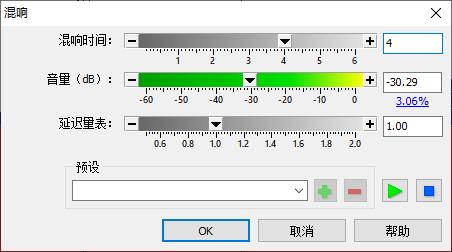
四、延迟量表
一般情况下延迟量表为“1.0”即可,但是如果你想要沙哑一点的音效,你可以把延迟量表调的大一些,如果想要更加清脆的声音,就选择延迟量表调小一点。
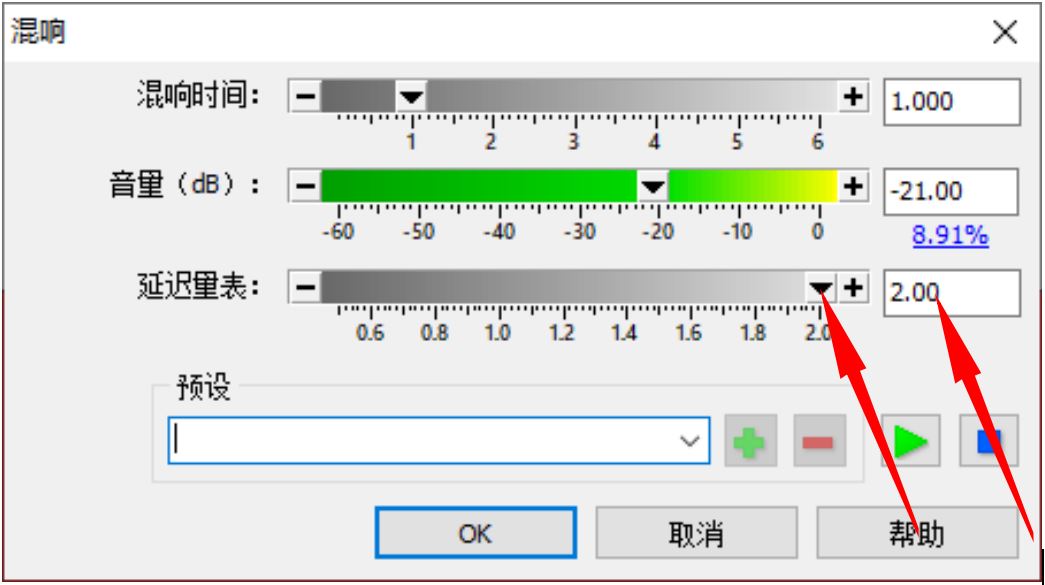
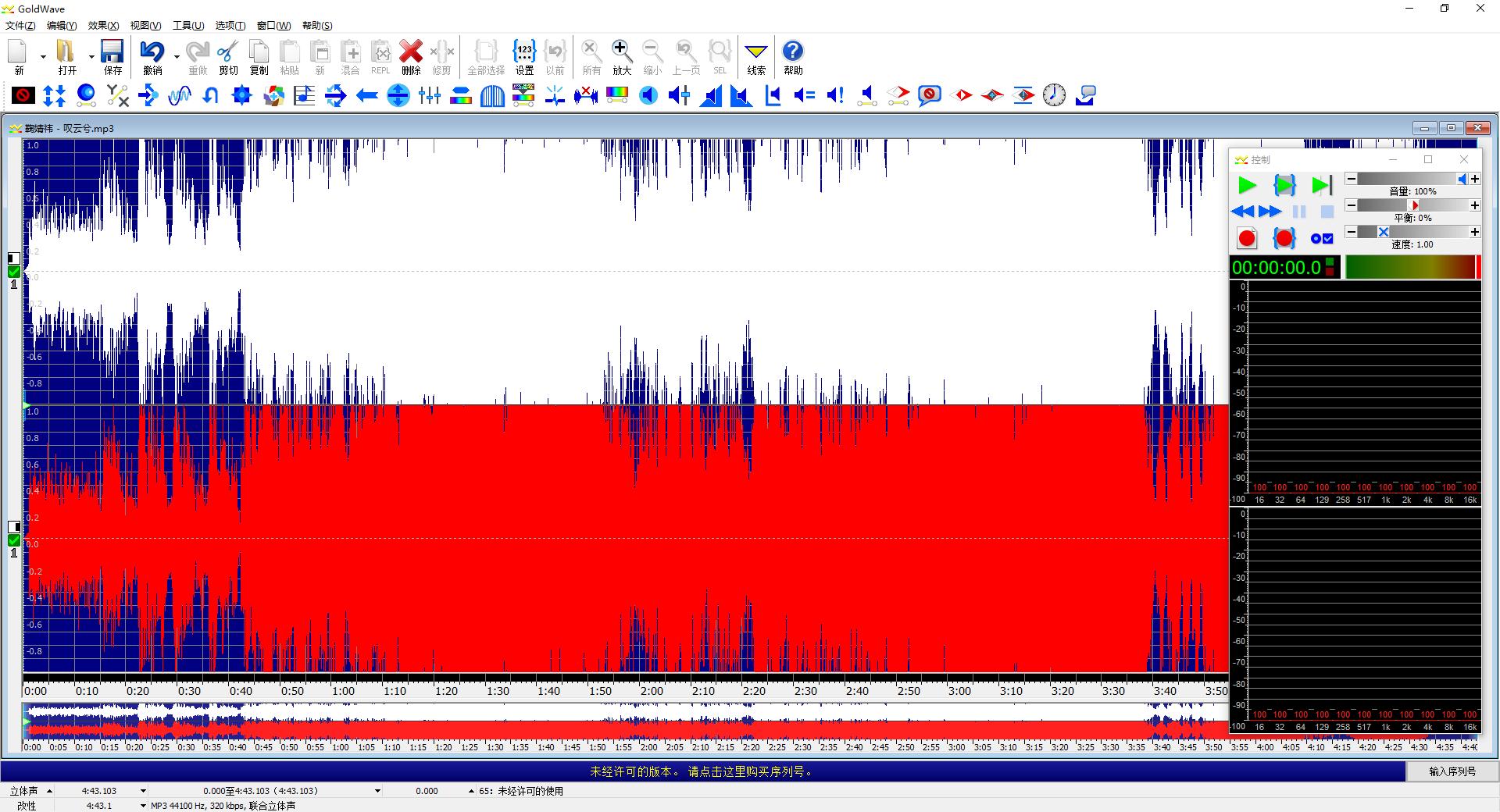
五、预设并预览
预设是已经设定好的混响,如果自己不太会调整,也是可以选择预设。预设中有三种混响:房间、默认、音乐厅。当然,你选择了混响之后也是可以预览的,这样避免你选择了混响之后效果不好,重新修改混响。
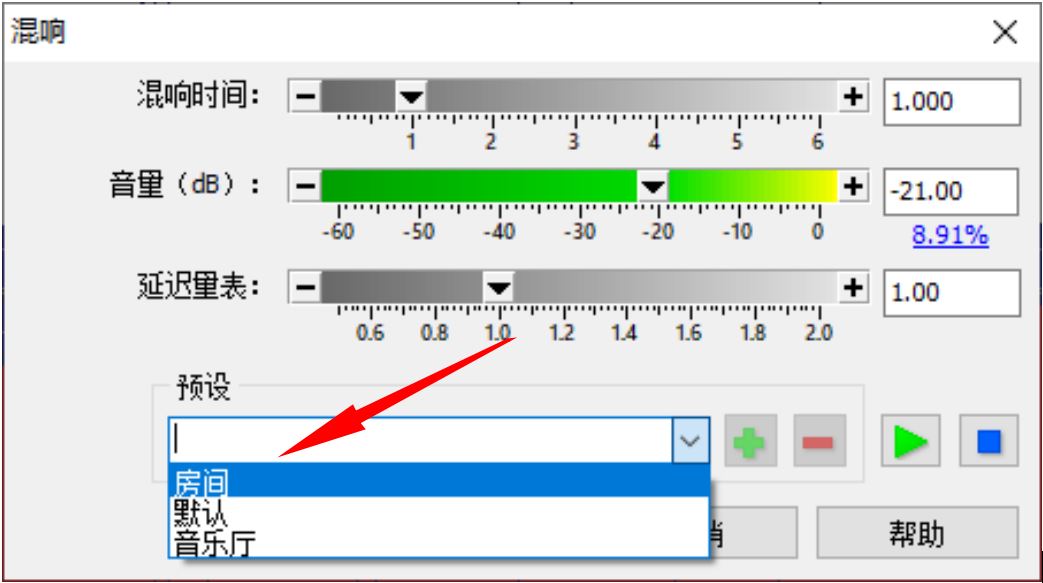
因为我选择的音乐是抒情歌曲,所以选择了比较合适的“房间”混响,“房间”混响会给人一种温暖的情感。
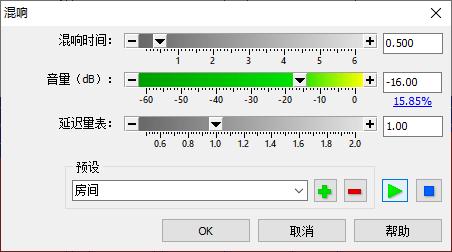
六、最终效果
混响调整完之后,最终效果可以整体听一遍。完成后点击功能栏中“文件”→“另存为”保存调整好的歌曲。
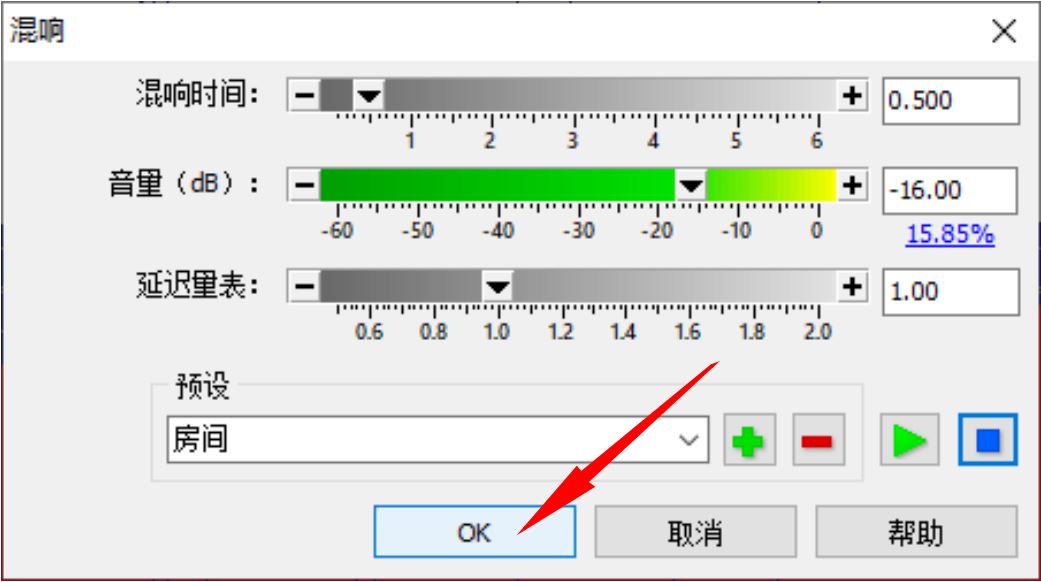
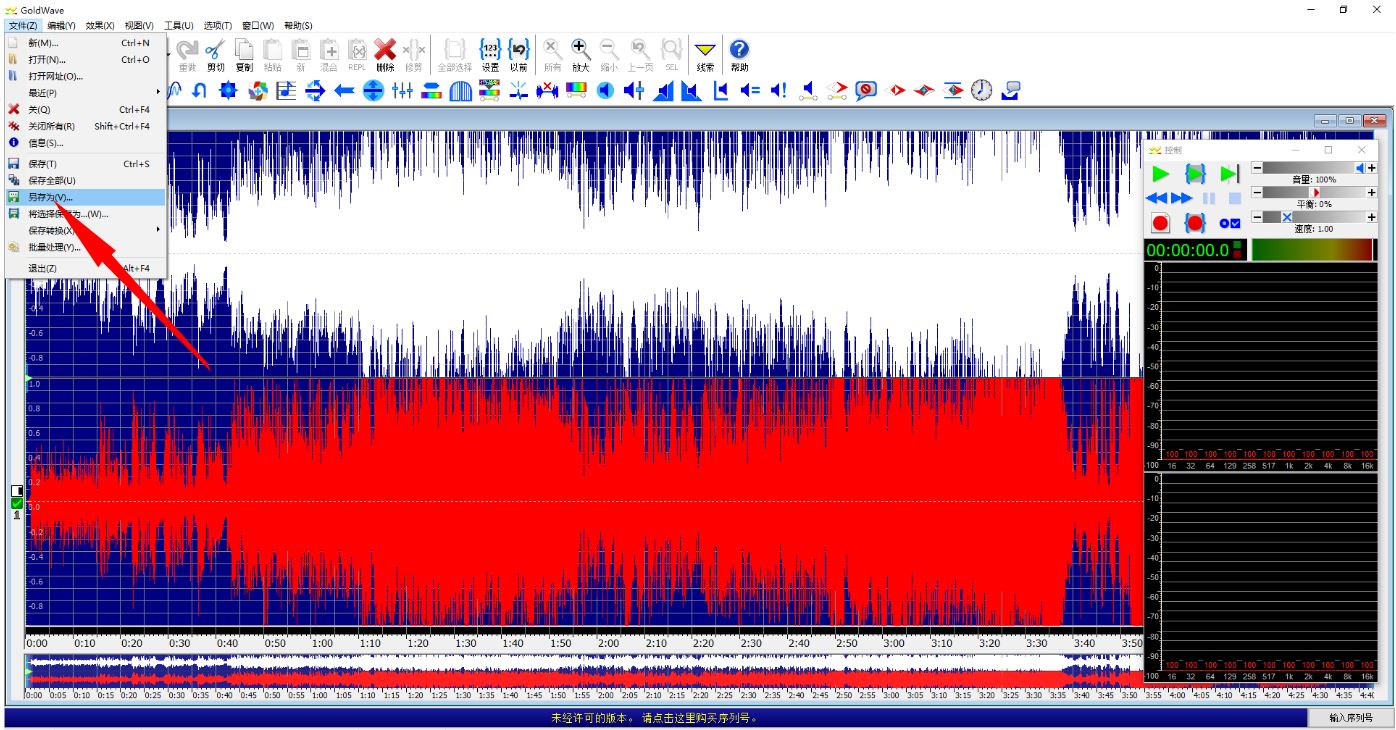
使用GoldWave调整混响不仅简单方便,而且调整后的歌曲更加好听。
作者:糖糖
展开阅读全文
︾